Se você tiver um iPod com tela colorida, poderá ver fotos com este iPod em vez de ouvir apenas música. Ao transferir fotos do iPod para o disco rígido externo, você pode fazer backup de fotos importantes para uso posterior. Além disso, você também pode produzir fotos do iPod para uma melhor experiência de edição. Portanto, é muito importante escolher uma poderosa transferência de fotos do iPod para sincronizar fotos do iPod para o computador.

Transferência de fotos do iPod
De acordo com muitos usuários, existem alguns requisitos comuns para o software de transferência de fotos do iPod. Por exemplo, algumas pessoas querem produzir as fotos transferidas em diferentes formatos como JPG, TIFF, PNG, etc. E será melhor se houver alguns filtros embutidos. Como resultado, este artigo apresenta 3 métodos diferentes para transferir fotos do iPod para o seu computador de maneira fácil.
Usando Aiseesoft FoneTrans, você pode transferir fotos entre o iPod e seu computador com facilidade. FoneTrans é uma transferência definitiva para iOS que permite aos usuários transferir, editar e gerenciar a maioria dos arquivos iOS. Você pode produzir não apenas fotos, mas também outros tipos de arquivo, incluindo contatos, mensagens, vídeos, toques, eBooks e outros. Quanto à transferência de fotos do iPod, você pode seguir as etapas abaixo para colocar as fotos do iPod em seu computador Windows ou Mac facilmente.
Passo 1 Inicie a transferência de fotos do iPod
Baixe e instale o FoneTrans no Windows ou Mac PC. Execute este software de transferência de fotos do iPod e conecte o iPod ao seu computador. Então o FoneTrans pode detectar seu dispositivo iOS automaticamente.
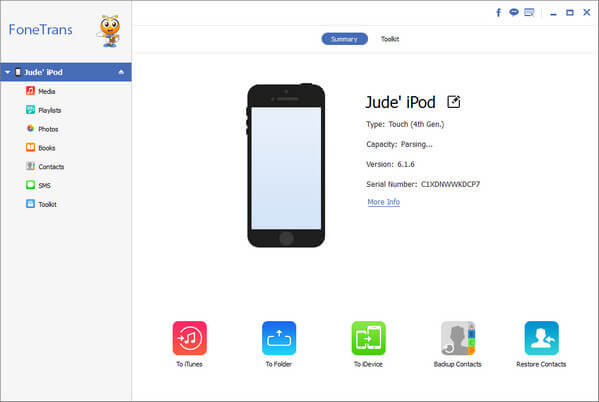
Passo 2 Escolha as fotos do iPod para saída
Escolha "Fotos" no painel esquerdo do FoneTrans para ver todas as categorias de fotos do iPod. Você pode produzir fotos do rolo da câmera, biblioteca de fotos, meus favoritos e outras pastas livremente. Basta escolher qualquer foto que você deseja transferir.

Passo 3 Transferir fotos do iPod para o computador
Selecione a opção "Exportar para" na barra de ferramentas e escolha "Exportar para PC". Você também pode adicionar fotos do iPod à biblioteca do iTunes durante esse período. Por fim, defina uma pasta de destino para salvar todas as fotos transferidas do iPod.

Bem, você também pode tentar as etapas acima para transferir fotos do iPhone e do iPod para o computador.
Para as pessoas que usam o sistema de PC, usar o AutoPlay é outra maneira de transferir fotos do iPod para o PC. Você pode liberar mais espaço de armazenamento valioso em seu iPod movendo as fotos do iPod para o seu computador.
Passo 1 Conecte o iPod ao AutoPlay no PC
Use um cabo USB relâmpago para conectar o iPod ao seu computador. Aguarde alguns segundos para detectar seu dispositivo iOS no PC. Mais tarde, você pode ver três opções pop-up com "Importar fotos e vídeos", "Baixar imagens" e "Abrir dispositivo para visualizar novos arquivos". Você pode escolher a primeira opção quando for notificado. Reconecte o iPod ao PC se você não conseguir ver essas opções.
Passo 2 Transfira fotos do iPod para o PC com AutoPlay
Você pode visualizar essas fotos do iPod por data e agrupá-las com diferentes opções. Para organizar as fotos do iPod, você pode adicionar tags antes de clicar em "Importar". Além disso, você pode gerenciar Configurações de importação para definir o nome da pasta de saída, girar fotos e fazer outras personalizações.
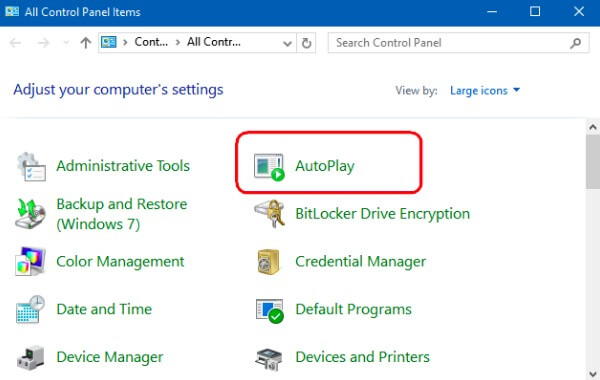
Na verdade, você pode abrir "Meu Computador" ou "Computador" na área de trabalho, clicar com o botão direito do mouse no iPod touch e selecionar "Importar fotos e vídeos" também.
Você pode colocar seu iPod no modo de disco para transferir fotos do iPod para o computador Mac. Além disso, este método também funciona para transferir outros arquivos do iPod, incluindo músicas que você baixou antes.
Passo 1 Ative o modo de disco no iTunes
Conecte o iPod ao seu computador com um cabo USB relâmpago. Mais tarde, abra o iTunes e clique no ícone do iPod no menu superior "Dispositivo". Você estará na página "Resumo" por padrão. Role a seção "Opções" para baixo na interface principal do iTunes. Em seguida, marque as opções "Gerenciar músicas e vídeos manualmente" e "Ativar uso do disco".
Passo 2 Transfira fotos do iPod para o computador com o iTunes
Escolha o ícone do iPod em sua área de trabalho, você pode ver todos os arquivos exibidos em categorias. Basta selecionar os arquivos específicos que deseja transferir, copiá-los e colá-los na pasta do seu computador. Pode demorar um pouco se você estiver transferindo grandes quantidades de fotos do iPod.

É o método comum para transferir arquivos de seu dispositivo portátil e computador. Apenas lembre-se de clicar com o botão direito do mouse no ícone do iPod para ejetar manualmente.
Com os três métodos diferentes de transferência de fotos do iPod acima, você pode enviar fotos para o seu computador com facilidade e segurança. Mas ainda existem algumas diferenças existentes em três programas de transferência de fotos do iPod.
O primeiro FoneTrans permite aos usuários transferir, editar, gerenciar e visualizar todos os dados do iOS sem perda de dados. E você pode enviar fotos do iPod para outro iDevice, computador ou biblioteca do iTunes com um clique. Quanto ao AutoPlay, apenas usuários de PC podem transferir fotos do iPod para o computador. Enquanto o iTunes pode apagar seus dados anteriores do iOS automaticamente.
Devido às suas limitações e semelhanças, você pode ler e escolher a solução específica acima para transferir fotos do iPod para o computador com facilidade. Se você tiver alguma dificuldade durante o processo, não hesite em nos contatar.